Konversi R10 menjadi 7-Z
Cara mengekstrak arsip RAR berbagian dan mengonversi isinya ke file 7z menggunakan 7-Zip.
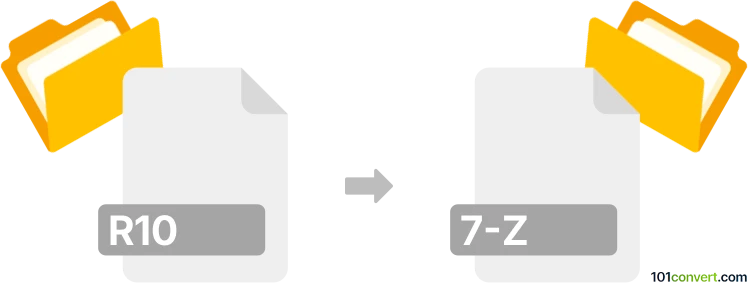
Bagaimana mengkonversi r10 ke 7-z berkas
- Lainnya
- Belum ada peringkat.
101convert.com assistant bot
1hr
Mengerti Format File r10 dan 7-z
R10 files adalah bagian dari arsip multi-volume yang dibuat oleh WinRAR. Ketika sebuah file besar dibagi menjadi beberapa bagian untuk distribusi atau penyimpanan yang lebih mudah, setiap bagian diberi ekstensi berurutan seperti .r00, .r01, ..., .r10, dan seterusnya. File-file ini tidak dapat digunakan secara independen; mereka harus digabungkan dengan bagian lain untuk mengekstrak konten asli.
7-Z files adalah arsip terkompresi yang dibuat oleh 7-Zip, sebuah pengarsir file open-source yang populer. Format .7z menawarkan rasio kompresi tinggi dan mendukung enkripsi AES-256 yang kuat, menjadikannya pilihan yang disukai untuk penyimpanan file yang efisien dan aman.
Cara mengonversi r10 ke 7-z
Konversi langsung dari file .r10 ke file .7z tidak memungkinkan, karena file .r10 hanyalah sebuah segmen dari arsip lengkap. Untuk mengonversi, Anda harus terlebih dahulu membangun kembali file asli dengan mengekstrak seluruh arsip RAR multi-part, lalu mengompres konten yang diekstrak ke dalam file .7z.
Langkah-langkah proses konversi
- Pastikan Anda memiliki semua bagian dari arsip RAR (misalnya, .rar, .r00, .r01, ..., .r10).
- Gunakan WinRAR atau 7-Zip untuk mengekstrak arsip lengkap:
- Dengan WinRAR: Klik kanan file .rar atau .r00 → Extract Here
- Dengan 7-Zip: Klik kanan file .rar atau .r00 → 7-Zip → Extract Here
- Setelah ekstraksi, Anda akan memiliki file atau folder asli.
- Untuk membuat arsip .7z:
- Klik kanan file/folder yang diekstrak → 7-Zip → Add to archive...
- Dalam dialog, set Archive format ke 7z dan klik OK.
Perangkat lunak terbaik untuk pekerjaan ini
- 7-Zip (Windows, gratis, open-source): Menangani ekstraksi RAR maupun kompresi 7z.
- WinRAR (Windows, trialware): Diperlukan jika mengalami masalah saat ekstraksi dengan 7-Zip.
Ringkasan
Untuk mengonversi file r10 ke 7-z, Anda harus terlebih dahulu mengekstrak seluruh arsip RAR dengan semua bagiannya, lalu mengompres konten yang diekstrak ke dalam file .7z menggunakan 7-Zip. Ini memastikan integritas data dan kompresi yang optimal.
Catatan: Catatan konversi r10 ke 7-z ini tidak lengkap, harus diverifikasi, dan mungkin mengandung ketidakakuratan. Silakan pilih di bawah ini apakah Anda merasa informasi ini bermanfaat atau tidak.